Ynhâldsopjefte
Wannear't jo fine dat jo bûten jo studio filmje of opnimme, binne jo oerlevere oan 'e omjouwing wêryn jo binne.
Oanfolle plakken, ferkear, eftergrûnlûd: alles kin de kwaliteit fan jo audio of fideo. De kâns is grut dat jo it net fine as jo jo ynhâld bewurkje en mingje en jo eftergrûnlûden hearre.
Om't de measte fan dizze omstannichheden min te foarsizzen of te foarkommen binne, hawwe de measte filmmakkers en fjildrekordisten leard brûk apparatuer dy't har helpt om wynlûd te ferminderjen by it filmjen.
It fuortheljen fan eftergrûnlûd by produksje kin lykwols in djoere en soms net-effektyf opsje wêze.
Hjoed sille wy yngean hoe't wy wynlûd ferwiderje kinne. , de nemesis fan filmmakkers dy't bûtendoar opnimme.
Windlûd is om ferskate redenen dreger te ferwiderjen as oare foarmen fan eftergrûnlûd, dy't wy yn dit artikel sille besjen. It goede nijs is lykwols dat WindRemover AI 2 in ark is dat perfekt is ôfstimd om wynlûd oan te pakken en eftergrûnlûd op jo fideo of podcast te ferminderjen. Litte wy útfine hoe.
It konsept fan eftergrûnlûd yn fideo: in oersjoch
Eftergrûnlûd komt yn in protte foarmen en foarmen, lykas de airconditioning of in fan, de echo binnen in keamer, of it ritseljen fan in lavaliermikrofoan dy't it shirt fan 'e sprekker oanreitsje.
Tot in bytsje binne eftergrûnlûden net needsaaklik in minne ding: it makket de WindRemover AI 2 is maklik te brûken en heul yntuïtyf, sels foar begjinners. De haadkrêftknop kontrolearret de sterkte fan it effekt op 'e audioklip, en faaks is dat de ienige parameter dy't jo moatte oanpasse om te ferwiderjen wyngeluid.
As jo fierdere oanpassingen meitsje wolle op aparte audiofrekwinsjes, kinne jo dat dwaan troch de trije lytsere knoppen te brûken dy't lege, midden en hege frekwinsjes kontrolearje.
WindRemover AI 2 wurket yn jo favorite DAW of NLE

Jo kinne WindRemover AI 2 brûke yn jo favorite NLE's en DAW's, om't it native kompatibel is mei de meast populêre wurkstasjons.
It bewarjen fan presets is maklik en sil jo wurkstream dramatysk optimalisearje. Fierder kinne jo dizze funksje brûke om WindRemover AI 2 te brûken oer ferskate bewurkingssoftware.
Jo kinne wat opnimme op GarageBand en dan it mingen dwaan op Logic Pro, en WindRemover AI 2 sil jo alles foarsjen wat jo nedich hawwe it proses.
CrumplePop-plugins wurde brûkt troch professionals
De plugins fan Crumplepop foar eftergrûnlûd wurde ûnder oaren brûkt troch BBC, Dreamworks, Fox, CNN, CBS en MTV , dus it kiezen fan ús wynlûdeffekt foar jo audio- en fideoprojekten sil garandearje dat jo yndustrystandertresultaten krije en jo helpe jo kreatyf projekt nei it folgjende nivo te nimmen.
As eftergrûnlûd lykwols it risiko hat om jo fideo te oersjen, hawwe jo de juste ark nedich om lûd te ferwiderjen en meitsje jo audio profesjoneel genôch foar publikaasje.
Plugins kinne helpe eftergrûnlûd te ferwiderjen
Hjoed binne d'r ferskate bewurkingsynstruminten foar ferwiderjen fan eftergrûnlûd dy't jo kinne helpe om wynlûd en alle oare foarmen fan te ferminderjen eftergrûnlûd tidens postproduksje. Dizze effekten kinne in spesifyk lûd identifisearje en rjochtsje, wylst de rest fan 'e audio ûnoantaaste litten wurdt.
Hoewol't jo noch moatte soargje dat jo de perfekte opnameomjouwing meitsje foardat jo opnimme op jo kamera, dizze effekten sille helpe in geweldige deal as jo wynlûd moatte ferminderje nei't jo klear binne mei it opnimmen fan jo ynhâld.
The Battle Against Wind Noise

Meast profesjonele software foar ferwidering fan eftergrûngeluid hat in tawijd algoritme dat eftergrûnlûd as doel en ferwiderje kin, lykas echo- of ritsellûden.
Dit is mooglik om't dizze soarten eftergrûnlûd repetitive binne en net dramatysk feroarje troch de opnamen, wêrtroch it makliker is om it lûdsbyld yn kaart te bringen en ferwiderje lûd eftergrûnlûd.
Mei wyn, dingen binneferskillend. De wyn is ûnfoarspelber, en wynlûd bestiet út in miks fan lege en hege frekwinsjes dy't net tastean dat in algoritme it sa maklik identifisearje kin as oare keunstmjittige lûden.
Dit hat in probleem west foar radio en Televyzjesearjes foar tsientallen jierren, om't ynterviews dy't bûten binne opnommen kinne kompromitteare wurde troch in ûnferwachte wynpûst of wyn op leech nivo.
Reduksje fan wynlûd tidens produksje: wynbeskerming
It is mooglik om wyn te ferwiderjen klinkt wylst jo fideo opnimme of audio opnimme. Litte wy efkes sjen nei in pear metoaden en ark dy't jo kinne helpe om wynlûd op it earste plak te ferwiderjen foardat jo begjinne te bewurkjen.
-
Dead Cats Help Sensitive Microphones Reduce Wind Noise

Litte wy it hawwe oer jachtgewearen en deade katten, dingen dy't jo perfoarst nedich binne as jo in filmmakker binne dy't bûtendoar opnimme of in filmregisseur dy't wurket oan in hûnfreonlike ferzje fan John Wick.
In deade kat is in harige omslach dy't jo faak sjogge op mikrofoans op tv. It is meastal wikkele om in shotgun mikrofoan, en it foarkomt dat mikrofoans fan fangen wyn lûd. Yn 't algemien is dit de meast effektive metoade foar it fuortheljen fan wynlûd by it opnimmen fan fideo yn wynige omstannichheden.
In profesjonele deade kat dy't tapast wurdt op jo shotgunmikrofoan of rjochtingsmikrofoans sil fungearje as in wynskerm, jo mikrofoan beskermje tsjin 'e wyn, wylst jo opnimme bûten. Dit is in effektive metoade om te ferminderjenwynlûd by it behâld fan profesjonele audiokwaliteit.
-
In wynskerm op jo mikrofoan kin wynlûden ferminderje

Oare geweldige opsjes binne it foarrút kits, dy't de mikrofoan folslein omslute yn in skok-fêstmakke skyld en kinne wurde oanpast ôfhinklik fan 'e kwantiteit fan eftergrûnlûd yn' e omjouwing. Se binne folle djoerder as in deade kat, mar dogge in geweldige baan by it ferminderjen fan wynlûd yn jo audio, benammen mei de wyn dy't hurd slacht.
Dit binne fantastyske ark dy't jo absolút brûke moatte by it opnimmen fan bûten. As jo lykwols net de goede mikrofoan of apparatuer hawwe of de wyn is sa sterk dat sels foamwindskermen eftergrûnlûd net sa piercing kinne ferwiderje, binne d'r opsjes foar lûdferwidering dy't jo kinne helpe om jo opnames te bewarjen.
Hoe kinne jo wynlûd fan fideo ferwiderje tidens postproduksje
As al it oare mislearret, moatte jo kieze foar de bêste audio-plugins dy't optimale resultaten kinne garandearje en jo audiokwaliteit wirklik opfalle kinne .
Dizze kwaliteit wurdt levere troch plugins dy't automatysk eftergrûnlûd identifisearje en ferwiderje kinne sûnder de stim of de rest fan it lûdsbyld te beynfloedzjen.
Mei de stipe fan in avansearre AI, WindRemove AI 2 is de meast effektive oplossing foar it fuortheljen fan wynlûd dy't op it stuit yn 'e merke is en sil foldwaan oan de behoeften fan filmmakkers en podcasters fan alle nivo's.
YntroduksjeWindRemover AI 2
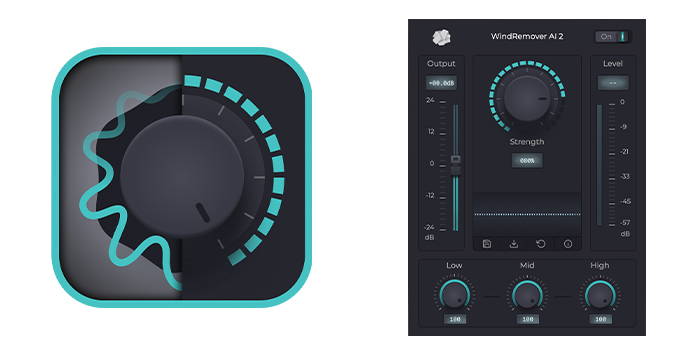
WindRemover AI 2 is de perfekte plugin foar it ferwiderjen fan wynlûd fan jo fideo's en podcasts. Mei tank oan in tige avansearre AI kin WindRemover eftergrûnlûd fluch en natuerlik automatysk identifisearje en fuortsmite.
De freonlike UI en it yntuïtive ûntwerp meitsje it it ideale ark foar filmmakkers en podcasters dy't optimale resultaten wolle berikke sûnder oeren te besteegjen yn 'e studio docht wynlûdreduksje.
Meast fan 'e tiid kinne jo de oermjittige wyn ferwiderje troch gewoan de haadknop oan te passen, dy't de sterkte fan it effekt regelet.
Fierder kinne jo yn realtime nei it resultaat harkje sûnder jo ynhâld te eksportearjen of in oare app te brûken.
WindRemover AI 2 is kompatibel mei Premiere Pro, Logic Pro, Garageband, Adobe Audition , en DaVinci Resolve, en mei al dizze fideo- en audiobewurkingssoftware is it sa maklik te brûken as it kin wêze.
WindRemover AI 2
- Ynstallearje mei ien klik
- Avansearre AI mei real-time ôfspieljen
- Besykje fergees foardat jo keapje
Mear ynformaasje
Wêr kinne jo WindRemove AI 2 fine op jo fideo-bewurker?

Lit ús sizze dat jo wat byldmateriaal krigen hawwe op in wynrige dei wêr't jo dúdlik fernimme dat de mikrofoan in flinke hoemannichte wynlûd opfong.
No jo Sit by jo kompjûter, ôffreegje wat te dwaan. Gelokkich, as jo fideo bewurkje, dohawwe de opsje om WindRemover AI 2 te brûken om dy wynige lûden te bewurkjen.
-
WindRemover AI 2 yn Adobe Premiere Pro

As jo brûke de video bewurker Premiere Pro, kinne jo fine WindRemover AI 2 hjir: Effekt Menu & GT; Audio Effects & GT; AU & GT; CrumplePop.
Selektearje it audiotriem of fideoklip dat jo ferbetterje wolle, sleep en drop of dûbelklik gewoan op it effekt.

Gean nei lofts boppe om de effekten te finen en klikje op de knop Bewurkje. In nij finster sil iepenje, en jo kinne it effekt brûke!
-
Ynstallearje fan WindRemover AI 2 mei Adobe Plugin Manager
As WindRemover AI 2 docht' t ferskine yn Premiere of Audition nei ynstallaasje, Jo moatte miskien brûke Adobe syn Audio Plug-in Manager.

Gean nei Premiere Pro > Foarkar & GT; Audio en selektearje Audio Plug-in Manager.

Klik op Scan for Plug-ins. Rôlje dan nei CrumplePop WindRemover AI 2 en ynskeakelje it.
-
WindRemover AI 2 yn Final Cut Pro

Yn FCP, Gean nei dyn effekten blêder hjir: Audio & GT; CrumplePop. Sleep en Drop de WindRemover AI 2 plugin yn it audio- of fideospoar dat jo ferbetterje wolle.
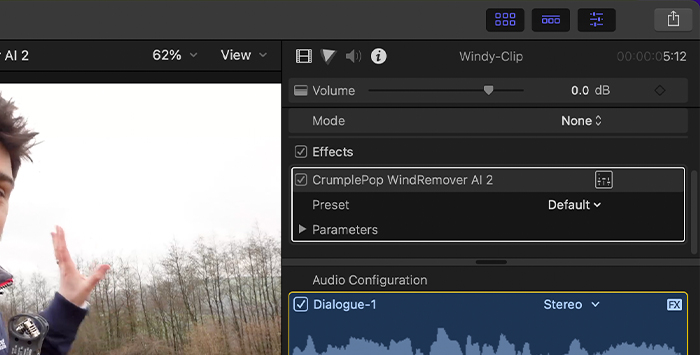
Dêrnei, yn 'e boppeste hoeke, sille jo it ynspekteurfinster sjen. Klikje op it lûdbyldkaike, en selektearje út it menu de WindRemover AI 2-plugin.
Klik op it fekje om de Advanced Effects Editor UI te iepenjen, en fan hjirút sille jo wêzekinne wynlûd fan jo audio en fideo yn gjin tiid ferminderje by it brûken fan de meast avansearre fideobewurker op 'e merke.
WindRemover AI 2 yn DaVinci Resolve

Ynstallearje de plugin en iepenje de fideobewurker. Nei it ynstallearjen fan de plugin, fine jo it hjir yn Resolve: Effects Library & GT; Audio FX & GT; AU.
Sadree't jo it lokalisearje, dûbelklikje op WindRemover AI 2, en de UI sil ferskine.

As WindRemover AI 2 net ferskynt , gean nei it DaVinci Resolve-menu en kies Foarkarren. Kies Audio Plugins. Fyn WindRemover AI 2 en ynskeakelje it.
Op it stuit wurket WindRemover AI 2 net op de Fairlight-side.
Wêr kinne jo WindRemover AI 2 fine yn jo audiobewurkingssoftware

Litte wy no ris sjen nei it proses foar reduksje fan wynlûd as jo audio bewurkje. WindRemover AI 2 is like maklik te brûken op jo DAW as op in fideo-bewurkingssoftware, en it is like effektyf!
-
-
WindRemover AI 2 yn Logic Pro

Yn Logic Pro, gean nei Audio FX-menu > Audio Units & GT; CrumplePop. Jo kinne dûbelklikke op it effekt of sleep & amp; drop it yn 'e audioklips dy't ferbettering nedich binne. De UI sil automatysk iepenje, en jo kinne it effekt yn gjin tiid oanpasse.
-
WindRemover AI 2 yn Adobe Audition

As jo Adobe Audition brûke, kinne jo WindRemover AI 2 hjir fine Effect Menu> AU & GT; CrumplePop. Alles wat jo hoege te dwaan om it effekt fan wynferwidering oan te passen is om te dûbelklikken op it effekt, itsij fanút it Effects-menu of it Effects Rack.

Opmerking: As WindRemover AI 2 ferskynt net nei ynstallaasje, brûk dan Adobe's Audio Plug-in Manager.
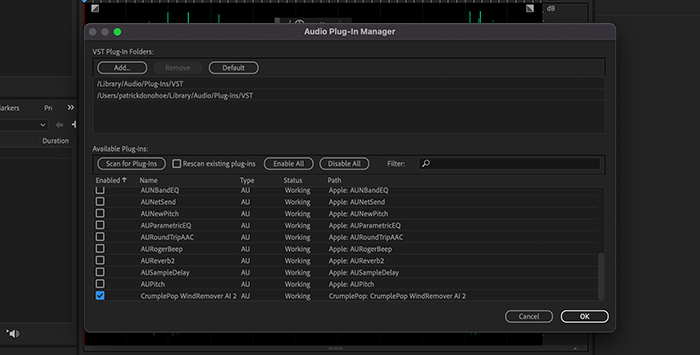
Jo kinne it fine ûnder Effekten > Audio Plugin Manager.
WindRemover AI 2 yn GarageBand

As jo GarageBand brûke, gean nei it Plug-ins menu & GT; Audio Units & GT; CrumplePop. Itselde as mei de oare effekten, slepe gewoan & amp; drop de WindRemover AI 2 en begjin jo audioklip daliks te reparearjen!
Hoe kinne jo wynlûd ferwiderje mei WindRemover AI 2
It duorret mar in pear stappen om it ienris en foar altyd kwyt te reitsjen wynlûd dat jo audio kompromittearret. Fan jo bewurkingssoftware, fyn WindRemove AI 2 en iepenje it effekt. Ofhinklik fan it type software dat jo brûke, moatte jo de plugin op jo audiospoar falle.
As jo de plugin iepenje, sille jo daliks sjen dat der trije lytse knoppen binne mei in gruttere knop boppe op harren; de lêste is de krêftkontrôle en nei alle gedachten it iennichste ark dat jo nedich binne om wynlûdreduksje te perfeksjonearjen.
Pas de sterkte fan it effekt oan en harkje nei jo audio yn realtime. Standert is de sterkte fan it effekt op 80%, mar jo kinne it ferheegje of ferminderje oant jo it perfekte resultaat berikke.
Jo kinne de ûnderste trije knoppen brûkeom it effekt foar ferwidering fan wynlûd te fynjen. Dizze wurde de Advanced Strength Control-knoppen neamd en helpe jo direkt op lege, middelste en hege frekwinsjes te rjochtsjen foar optimale lûdreduksje.
Op dizze manier kinne jo de ynfloed fan it effekt fierder oanpasse by it ferlitten ûnoantaaste de frekwinsjes wêrmei't jo al bliid binne.
Jo kinne jo ynstellings ek bewarje as in foarynstelling foar takomstich gebrûk. Jo moatte gewoan op de knop "bewarje" klikke en de foarynstelling in namme jaan.
It laden fan in besteande foarynstelling is like maklik: klikje op de pylk nei ûnderen neist de knop opslaan om alle foarynstellingen te sjen dy't wiene earder bewarre, en voilà!
Wêrom moatte jo WindRemover AI 2 kieze
-
WindRemover AI 2 ferwideret problematysk wynlûd, wêrtroch de stim yntakt bliuwt
Wat makket WindRemover AI 2 unyk is syn fermogen om te ûnderskieden tusken de ferskate audiofrekwinsjes en wynlûd te ferwiderjen yn it heule te hearren spektrum. nivo, fan lege frekwinsjes oant hege frekwinsjes, wêrtroch jo folsleine kontrôle krije oer de lûdreduksje op jo audioklip.
It resultearjende lûd is autentysk, om't WindRemover AI 2 alle oare frekwinsjes ûnoantaaste lit en in natuerlik libben bringt en peerless soundscape.
-
WindRemover AI 2 is maklik te brûken
Nettsjinsteande it wêzen fan in ferfine plugin,

